Office製品を利用していると、多くのトラブルに見舞われることがある。
※office2010
MicosoftExcelで「ファイルが破損しているため開くことができません」が出る場合、その都度、Ofiiceの修復セットアップをしていたのだが、あまりにも非効率・・・
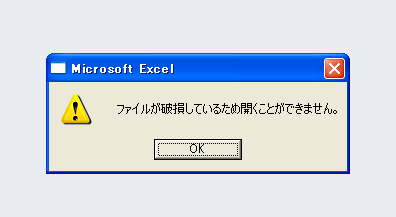
試行錯誤の結果、以下の手順でまったくでなくなった。また、Office使用時のフリーズもほぼ解消された・・・ そのメモ。
[事前準備]
1.ローカルディスク上にフォルダを作成する。
今回は、c:\temp を作成
2.作成したフォルダのアクセス権を変更する。
「everyone」「フルコントロール」にしておく。
[MicosoftExcelの設定]
1.EXCELを起動する
2.「ファイル」メニューから、「オプション」をクリック。
※office2007の場合は、OFFICEボタンから、オプションへ進む
3.Excelオプションメニューの「セキュリティセンター」をクリック
4.「セキュリティセンターの設定」ボタンをクリック
5.信頼できる場所で「新しい場所の追加」ボタンをクリック
6.パスの欄に事前準備で設定したフォルダを入力する。(今回はc:\temp)
「この場所のサブフォルダーも信頼する」のチェックも入れておく。
「OK」ボタンをクリックして閉じる。
7.セキュリティセンター画面も「OK」ボタンをクリックして閉じる。
8.Excelオプションメニューの「保存」をクリック
9.以下の3か所に、事前準備で設定したフォルダのパスを入力する。
9-1.自動回復用ファイルの場所
9-2.既定のファイルの場所
9-3.サーバのファイルの下書きの場所
以上の3か所に、事前準備で設定したフォルダのパスを入力する。
今回は、c:\tempで設定。
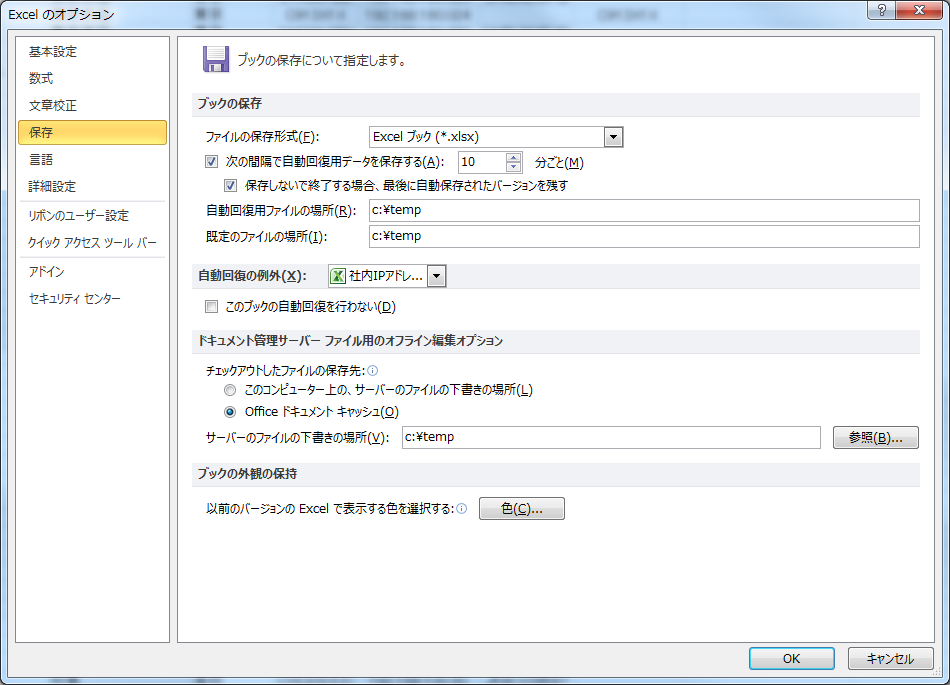
「OK」ボタンをクリックして閉じて、EXCELを再起動すればOKです!
トラックバック
このブログ記事に対するトラックバックURL:
Comment feed